Kā izmantot animācijas reakcijas tālummaiņā galddatorā un mobilajā ierīcē
Miscellanea / / April 05, 2023
Tālummaiņa ļauj ērti sazināties ar personīgajiem un profesionālajiem kontaktiem, izmantojot videozvanu. Lai lietas būtu interesantas, varat izmantojiet piezīmes tālummaiņas zvanu laikā lai uzlabotu prezentācijas. Lai mudinātu dalībniekus un dalītos tajā, kā jūtas, Zoom tagad ļauj viņiem izmantot Reakcijas, lai izjustu savus uzskatus un domas.

Protams, tas prasa, lai ierīcē atjauninātu lietotni Zoom. Mēs parādīsim, kā lietotnē Zoom lietotnē Animated Reactions galddatoriem un mobilajām ierīcēm.
Atjauniniet lietotni Zoom
Ir svarīgi pārbaudīt, vai datorā un mobilajā ierīcē izmantojat jaunāko Zoom versiju (vismaz v5.13 vai jaunāku). Tālāk ir norādīts, kā pārbaudīt un atjaunināt tālummaiņu operētājsistēmā Windows vai Mac.
1. darbība: Atveriet lietotni Zoom savā Mac vai Windows datorā.

2. darbība: Pēc pierakstīšanās savā kontā noklikšķiniet uz profila ikonas augšējā labajā stūrī.

3. darbība: Noklikšķiniet uz "Pārbaudīt atjauninājumus".
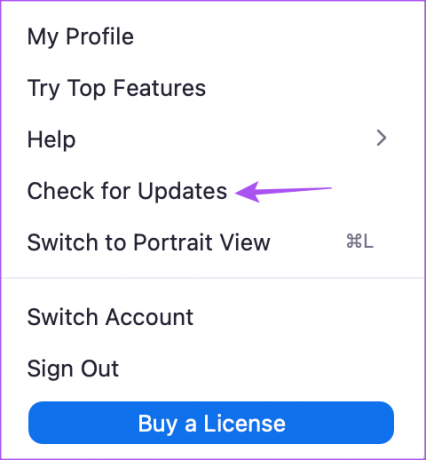
4. darbība: Ja ir pieejams jauns atjauninājums, lejupielādējiet un instalējiet to.

Lai atjauninātu Zoom savā Android vai iPhone tālrunī, varat meklēt atjauninājumus attiecīgajos lietotņu veikalos.
Atjauniniet tālummaiņu operētājsistēmā Android
Atjauniniet tālummaiņu iPhone tālrunī
Kā iespējot animācijas reakcijas tālummaiņā uz darbvirsmas
Lai sāktu izmantot Animated Reactions Zoom zvanu laikā, šī funkcija ir jāiespējo datora lietotnē Zoom. Lūk, kā to izdarīt savā Mac un Windows datorā.
1. darbība: Atveriet Zoom savā Mac vai Windows datorā.

2. darbība: Augšējā labajā stūrī noklikšķiniet uz ikonas Iestatījumi.

3. darbība: Kreisajā izvēlnē atlasiet Vispārīgi.

4. darbība: Ritiniet uz leju līdz apakšai un meklējiet Reakcijas.

5. darbība: Sadaļā Reakcijas atzīmējiet izvēles rūtiņu blakus vienumam Animēt šīs emocijzīmes, lai iespējotu animētās reakcijas.

Rakstīšanas laikā Zoom ir iespējojis animētas reakcijas sešām emocijzīmēm. Jūs nevarat pievienot vairāk emocijzīmju, lai tās izmantotu kā animētas reakcijas. Tāpat jūs nevarat mainīt emocijzīmes ādas toni, lai to izmantotu kā animētu reakciju.
Kā izmantot animācijas reakcijas tālummaiņā uz darbvirsmas
Tagad, kad šī funkcija ir iespējota, tālāk ir norādīts, kā varat izmantot animētās reakcijas tālummaiņas zvanu laikā operētājsistēmā Mac un Windows PC. Vēlreiz šīs funkcijas izmantošanas darbības ir vienādas gan Mac, gan Windows lietotājiem.
1. darbība: Atveriet Zoom savā Mac vai Windows datorā.

2. darbība: Sāciet Zoom sapulci.
3. darbība: Apakšējā izvēlņu joslā noklikšķiniet uz Reakcijas.

4. darbība: Noklikšķiniet uz trim punktiem labajā pusē.

5. darbība: Izvēlieties animētu reakciju pēc savas izvēles.

Animētā reakcija parādīsies augšējā kreisajā stūrī. Varat veikt tās pašas darbības, lai izmantotu vairāk animētu reakciju Zoom zvanu laikā.

Kā iespējot animācijas reakcijas tālummaiņā mobilajā ierīcē
Ja vēlaties izmantot tālummaiņu galvenokārt mobilajā tālrunī, sapulču laikā varat izmantot animētas reakcijas. Bet pirms tam jums ir jāpārbauda, vai funkcija ir iespējota vai nav. Darbības, lai pārbaudītu, vai Android un iPhone ir vienādas.
1. darbība: Atveriet tālummaiņu savā iPhone vai Android ierīcē.
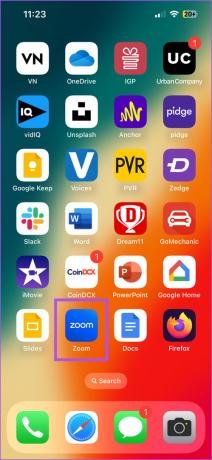
2. darbība: Pieskarieties trim punktiem apakšējā labajā stūrī.

3. darbība: Opciju sarakstā pieskarieties sapulces.

4. darbība: Ritiniet uz leju līdz apakšai un pieskarieties slēdzim blakus Animated Reactions, lai iespējotu funkciju.

Ņemiet vērā, ka nevarat mainīt emocijzīmju ādas toni un izmantot to kā animētu reakciju.
Kā izmantot animācijas reakcijas tālummaiņā mobilajā ierīcē
Tagad, kad esat iespējojis šo funkciju, tālāk ir norādīts, kā Android un iPhone tālrunī izmantot animētās reakcijas. Šīs funkcijas izmantošanas darbības ir vienādas gan Android, gan iPhone lietotājiem.
1. darbība: Atveriet lietotni Zoom savā Android vai iPhone tālrunī.
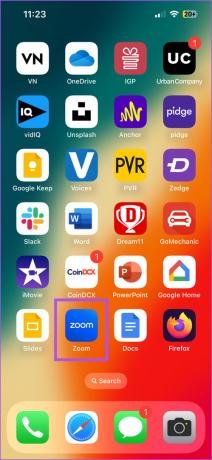
2. darbība: Sāciet jaunu sapulci.
3. darbība: Apakšējā izvēlņu joslā pieskarieties ikonai Reakcijas.

4. darbība: Labajā pusē pieskarieties trim punktiem blakus emocijzīmēm.

5. darbība: Pieskarieties jebkurai emocijzīmei, lai to izmantotu kā animētu reakciju.

Atlasītā animētā reakcija būs redzama ekrāna apakšā.

Rakstīšanas laikā ir pieejamas tikai sešas emocijzīmes, lai tās varētu izmantot kā animētas reakcijas Android un iPhone ierīcēm paredzētajā lietotnē Zoom. Jūs nevarat pievienot vairāk emocijzīmju, lai tās izmantotu kā animētas reakcijas.
Reaģējiet, izmantojot animētas emocijzīmes
Tāpat kā Telegram un WhatsApp, arī Zoom uzlabo savu spēli, nodrošinot tādas funkcijas kā Animated Reactions. Varat arī izlasīt mūsu ziņu vietnē kā mainīt Zoom profila attēlu galddatorā un mobilajā ierīcē.
Pēdējo reizi atjaunināts 2022. gada 23. decembrī
Iepriekš minētajā rakstā var būt ietvertas saistītās saites, kas palīdz atbalstīt Guiding Tech. Tomēr tas neietekmē mūsu redakcionālo integritāti. Saturs paliek objektīvs un autentisks.
Sarakstījis
Paurush Chaudhary
Tehnoloģiju pasaules demistificēšana visvienkāršākajā veidā un ikdienas problēmu risināšana saistībā ar viedtālruņiem, klēpjdatoriem, televizoriem un satura straumēšanas platformām.



